使用3D Max软件制作天花造型模型的操作方法
3D Max这款软件使用的人群也是比较多的,对于建模还是渲染操作,也都是一款功能比较全的软件。
对于模型制作来说,3D Max软件制作天花造型模型,有一些朋友在操作中还是遇到了问题,小编这里整理了 ,相应的操作方法。
为了制作天花造型模型,我们需要打开石墨建模工具。
1.单击主工具栏上的空白区域,我们发现这个版本没有显示石墨,所以单击ribbon,然后我们将它移动到上面的位置。

2.选择一个平面拖到场景中创建它。设置平面长度为60mm,宽度为80mm,长宽段为15。
3.按F4,选择平面,右键单击将其转换为可编辑的多边形。

4.在边缘级别,我们可以选择任何边缘,然后单击多边形建模,找到生成拓扑按钮,然后单击。

5.在弹出的对话框中,选择一个蜂窝的团,那么蜂窝图案就会出现在平面上。

6.我们发现模式不是很对称,这表明我们之前的步骤有问题。我们需要回到前面的步骤进行调整。重置段数,并增加宽度段为20。平面上的网格更接近正方形。
7.选择平面,右键单击,并将其转换为可编辑的多边形。我们也可以直接点击多边形建模,点击转换为多边形就好了。

8.执行与前面相同的步骤,选择蜂窝状的拓扑。我们点击蒙皮按钮。


9.输入多边形级别,点击插入后的设置按钮,将插入数设置为0.5mm。这是为了使模型有一个盒子。
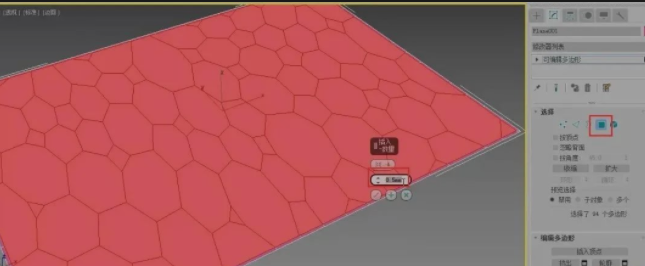
10.再次插入后点击设置按钮,按多边形设置插入方式,使每个多边形都有一个方框。然后按Delete键删除模型,如下图所示。

现在平面没有厚度,所以我们添加一个外壳修改器。也就完成操作了。

对于后期模型渲染操作的话,对于渲染问题过多,也可留言小编,或是渲染的项目文件过多的话,也可以采用云渲染平台,可以省时,省时的完成渲染工作。
像渲云渲染来说,在售后服务上,专业的技术团队7*24h提供服务。使用它,设计师们可以省时高效地完成室内外效果图、360全景图等3D图像渲染。
本身渲云平台的新人注册即赠送100元渲染劵不说,再加上超享渲活动还是蛮可以的。价格确实是优惠。

渲云的批量渲染,就是云渲染另一个大优势就是可以同时多个任务批量渲染,随时随地渲染,使用灵活,提高效率。而且可智能渲染:弹性扩容,批量拖拽提交,实时预警等多种智能服务,最主要的是渲云有快速传输:超带宽传输引擎,超大文件秒速远距上传。


评论列表